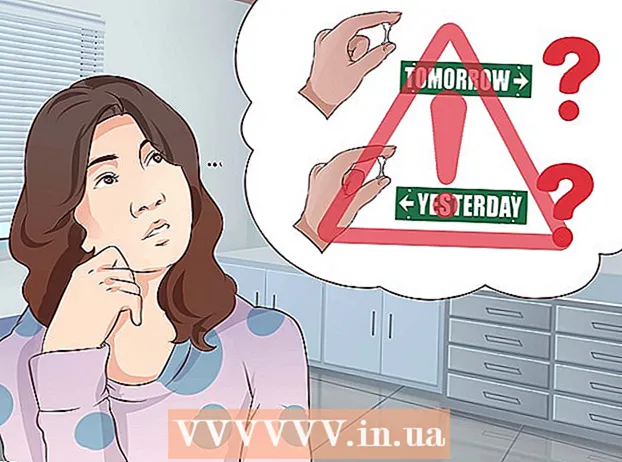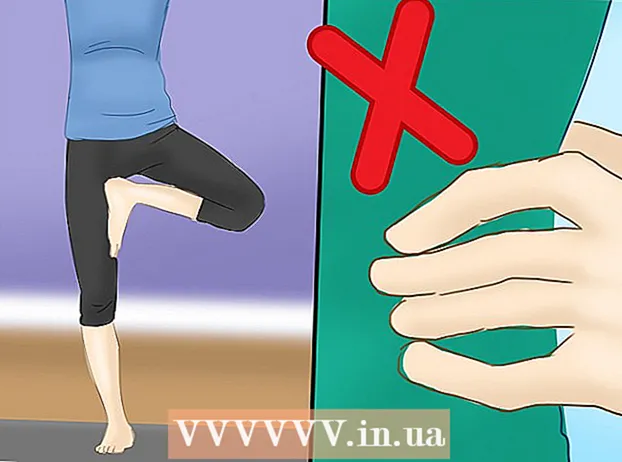May -Akda:
Virginia Floyd
Petsa Ng Paglikha:
10 Agosto. 2021
I -Update Ang Petsa:
22 Hunyo 2024

Nilalaman
- Mga hakbang
- Paraan 1 ng 5: Gumamit ng PayPal
- Paraan 2 ng 5: Gumamit ng Apple Pay o Android Pay
- Paraan 3 ng 5: Magbayad gamit ang cash
- Paraan 4 ng 5: Gumamit ng isang Debit Card
- Paraan 5 ng 5: Gumamit ng Paytm Wallet o Airtel Money
- Mga Tip
Mayroong isang karaniwang maling kuru-kuro na maaari mo lamang gamitin ang Uber gamit ang isang credit card. Gayunpaman, hindi. Sa ilang mga bansa, maaari mong gamitin ang iyong PayPal account upang magbayad para sa paglalakbay sa pamamagitan ng pag-link nito sa iyong bank account. Tumatanggap din ang Uber ng maraming iba't ibang mga digital wallet tulad ng Android Pay, Google Pay, at Paytm. Sa ilang mga bansa sa Asya at Africa, maaari mo ring bayaran ang iyong pagsakay sa Uber nang cash! Ipapakita sa iyo ng artikulong ito kung paano mag-sign up para sa Uber nang walang credit card at kung paano magdagdag ng mga karagdagang paraan ng pagbabayad sa iyong Uber account.
Mga hakbang
Paraan 1 ng 5: Gumamit ng PayPal
 1 Alamin kung tumatanggap ang Uber ng PayPal sa iyong bansa. Gamitin ang iyong PayPal account upang magparehistro at gamitin ang Uber kung magagamit sa iyong bansa. Sa PayPal, maaari kang gumamit ng isang bank account upang magbayad para sa mga pagsakay sa Uber nang hindi nangangailangan ng isang credit card.
1 Alamin kung tumatanggap ang Uber ng PayPal sa iyong bansa. Gamitin ang iyong PayPal account upang magparehistro at gamitin ang Uber kung magagamit sa iyong bansa. Sa PayPal, maaari kang gumamit ng isang bank account upang magbayad para sa mga pagsakay sa Uber nang hindi nangangailangan ng isang credit card.  2 Magrehistro para sa isang PayPal account. Upang magamit ang PayPal upang magbayad para sa mga pagsakay sa Uber, dapat kang magkaroon ng isang wastong PayPal account na may isang paraan ng pagbabayad na naka-link dito. Basahin ang artikulong Paano gamitin ang PayPal upang maglipat ng mga pondo upang malaman kung paano mag-sign up para sa PayPal at i-link ang iyong bank account.
2 Magrehistro para sa isang PayPal account. Upang magamit ang PayPal upang magbayad para sa mga pagsakay sa Uber, dapat kang magkaroon ng isang wastong PayPal account na may isang paraan ng pagbabayad na naka-link dito. Basahin ang artikulong Paano gamitin ang PayPal upang maglipat ng mga pondo upang malaman kung paano mag-sign up para sa PayPal at i-link ang iyong bank account. - Ang pag-link sa isang bank account ay tatagal ng ilang araw dahil kakailanganin mong maghintay para sa isang kumpirmasyon ng account.
 3 Ilunsad ang Uber app sa iyong mobile phone. Ngayon mag-sign up para sa Uber (kung hindi mo pa nagagawa).
3 Ilunsad ang Uber app sa iyong mobile phone. Ngayon mag-sign up para sa Uber (kung hindi mo pa nagagawa). - Kung isa ka nang rehistradong gumagamit ng Uber, ilunsad lamang ang app, mag-click sa menu ng Mga Pagbabayad at piliin ang PayPal bilang iyong paraan ng pagbabayad.
 4 I-click ang "Rehistro" at ipasok ang iyong personal na data sa kaukulang larangan. Ipasok ang iyong pangalan, email address, numero ng telepono at password upang ma-secure ang iyong account.
4 I-click ang "Rehistro" at ipasok ang iyong personal na data sa kaukulang larangan. Ipasok ang iyong pangalan, email address, numero ng telepono at password upang ma-secure ang iyong account.  5 I-click ang Susunod kapag handa ka nang magpatuloy. Ang isang text message na may isang code sa pagkumpirma ay ipapadala sa numero ng mobile phone na iyong ibinigay.
5 I-click ang Susunod kapag handa ka nang magpatuloy. Ang isang text message na may isang code sa pagkumpirma ay ipapadala sa numero ng mobile phone na iyong ibinigay.  6 Mag-click sa "PayPal" sa screen na "Magdagdag ng Pagbabayad". Awtomatikong susubukan ng app na kumonekta sa iyong PayPal account.
6 Mag-click sa "PayPal" sa screen na "Magdagdag ng Pagbabayad". Awtomatikong susubukan ng app na kumonekta sa iyong PayPal account.  7 Ipasok ang iyong password at pagkatapos ay i-click ang Sumasang-ayon. Ang iyong PayPal account ay konektado sa Uber.
7 Ipasok ang iyong password at pagkatapos ay i-click ang Sumasang-ayon. Ang iyong PayPal account ay konektado sa Uber.  8 Pumili ng kotse Gamitin ang slider sa ilalim ng mapa upang piliin ang iyong uri ng Uber car.
8 Pumili ng kotse Gamitin ang slider sa ilalim ng mapa upang piliin ang iyong uri ng Uber car.  9 Mag-click sa icon ng kotse sa slider upang makita ang detalyadong impormasyon tungkol sa paglalakbay. Mahahanap mo rito ang impormasyon tungkol sa tinatayang oras ng pagdating, ang maximum na bilang ng mga pasahero at ang minimum na pamasahe.
9 Mag-click sa icon ng kotse sa slider upang makita ang detalyadong impormasyon tungkol sa paglalakbay. Mahahanap mo rito ang impormasyon tungkol sa tinatayang oras ng pagdating, ang maximum na bilang ng mga pasahero at ang minimum na pamasahe.  10 Alamin kung magkano ang gastos ng iyong biyahe. Sa screen ng mga detalye, mag-click sa "Get Ride Cost". Ipasok ang address ng iyong pagdating point at mag-click dito sa mga resulta ng paghahanap.
10 Alamin kung magkano ang gastos ng iyong biyahe. Sa screen ng mga detalye, mag-click sa "Get Ride Cost". Ipasok ang address ng iyong pagdating point at mag-click dito sa mga resulta ng paghahanap. - Matapos malaman ang halaga ng biyahe, pindutin ang pindutang "Bumalik" sa iyong telepono upang bumalik sa mapa.
 11 Mag-click sa Lokasyon ng pickup, pagkatapos ay piliin ang lokasyon ng iyong pickup. Ipasok ang address ng iyong pangwakas na patutunguhan sa parehong paraan ng pagpasok mo sa iyong kasalukuyang lokasyon.
11 Mag-click sa Lokasyon ng pickup, pagkatapos ay piliin ang lokasyon ng iyong pickup. Ipasok ang address ng iyong pangwakas na patutunguhan sa parehong paraan ng pagpasok mo sa iyong kasalukuyang lokasyon.  12 I-click ang "Kumpirmahin" upang i-book ang iyong pagsakay. Sa ilang segundo, makikita mo ang pangalan ng driver, plaka at maikling impormasyon tungkol sa kotse. Pumunta sa lokasyon ng pick-up na iyong tinukoy at maghintay para sa driver.
12 I-click ang "Kumpirmahin" upang i-book ang iyong pagsakay. Sa ilang segundo, makikita mo ang pangalan ng driver, plaka at maikling impormasyon tungkol sa kotse. Pumunta sa lokasyon ng pick-up na iyong tinukoy at maghintay para sa driver. - Gamit ang app, maaari mong malaman kung gaano kalayo ang iyong driver mula sa pick-up point.
- Sa pagtatapos ng biyahe, ang halaga ay mai-debit mula sa iyong pangunahing account na naka-link sa PayPal.
Paraan 2 ng 5: Gumamit ng Apple Pay o Android Pay
 1 Tiyaking tugma ang iyong telepono sa Apple Pay o Android Pay. Ang Apple Pay at Android Pay ay mga serbisyo sa mobile wallet para sa mga gumagamit ng iPhone at Android. Pinapayagan ka ng alinmang serbisyo na gumamit ng Uber nang hindi nagbibigay ng isang credit card.
1 Tiyaking tugma ang iyong telepono sa Apple Pay o Android Pay. Ang Apple Pay at Android Pay ay mga serbisyo sa mobile wallet para sa mga gumagamit ng iPhone at Android. Pinapayagan ka ng alinmang serbisyo na gumamit ng Uber nang hindi nagbibigay ng isang credit card. - Apple Pay: Upang magamit ang Apple Pay sa mga app tulad ng Uber, dapat mayroon kang isang iPhone 6 o mas bago.
- Android Pay: Ang minimum na kinakailangang dapat matugunan ng isang smartphone ay ang KitKat 4.4 at suporta ng NFC. Ang pag-install ng isang app mula sa Play Store ay ang pinakamahusay na paraan upang malaman kung gagana ang Android Pay sa iyong telepono o hindi. Kung hindi sinusuportahan ng iyong smartphone ang Android Pay, makakakita ka ng isang mensahe na nagsasaad na ang application ay hindi suportado.
- Ang mga serbisyong ito ay nangangailangan ng isang credit o debit card, ngunit hindi mo kailangang ibigay ang iyong numero ng card sa Uber. Kung wala kang access sa isang credit o debit card, kung gayon ang pamamaraang ito ay hindi para sa iyo.
 2 I-link ang iyong mga card sa Apple Pay o Android Pay. Upang magamit ang isang digital wallet upang magbayad para sa mga paglalakbay, kailangan mo munang i-link ang isang bank card sa iyong account.
2 I-link ang iyong mga card sa Apple Pay o Android Pay. Upang magamit ang isang digital wallet upang magbayad para sa mga paglalakbay, kailangan mo munang i-link ang isang bank card sa iyong account.  3 Ilunsad ang Uber app sa iyong mobile phone. Mag-sign up para sa Uber kung hindi mo pa nagagawa.
3 Ilunsad ang Uber app sa iyong mobile phone. Mag-sign up para sa Uber kung hindi mo pa nagagawa. - Kung isa ka nang gumagamit ng Uber, ilunsad ang app, i-click ang menu ng Mga Pagbabayad, at piliin ang Apple Pay o Android Pay bilang iyong paraan ng pagbabayad.
 4 I-click ang "Magrehistro" at ipasok ang iyong personal na impormasyon sa naaangkop na mga patlang. Ipasok ang iyong pangalan, email address, numero ng telepono at password upang ma-secure ang iyong account.
4 I-click ang "Magrehistro" at ipasok ang iyong personal na impormasyon sa naaangkop na mga patlang. Ipasok ang iyong pangalan, email address, numero ng telepono at password upang ma-secure ang iyong account.  5 I-click ang Susunod kapag handa ka nang magpatuloy. Ang isang text message na may isang code sa pagkumpirma ay ipapadala sa numero ng mobile phone na iyong ibinigay.
5 I-click ang Susunod kapag handa ka nang magpatuloy. Ang isang text message na may isang code sa pagkumpirma ay ipapadala sa numero ng mobile phone na iyong ibinigay.  6 Sa screen ng Magdagdag ng Pagbabayad, piliin ang Ilapat ang Pay o Android Pay. Susubukan ng app na kumonekta sa iyong mobile wallet na awtomatiko.
6 Sa screen ng Magdagdag ng Pagbabayad, piliin ang Ilapat ang Pay o Android Pay. Susubukan ng app na kumonekta sa iyong mobile wallet na awtomatiko.  7 Pumili ng kotse Gamitin ang slider sa ilalim ng mapa upang piliin ang iyong uri ng Uber car.
7 Pumili ng kotse Gamitin ang slider sa ilalim ng mapa upang piliin ang iyong uri ng Uber car.  8 Mag-click sa icon ng kotse sa slider upang makita ang detalyadong impormasyon tungkol sa paglalakbay. Mahahanap mo rito ang impormasyon tungkol sa tinatayang oras ng pagdating, ang maximum na bilang ng mga pasahero at ang minimum na pamasahe.
8 Mag-click sa icon ng kotse sa slider upang makita ang detalyadong impormasyon tungkol sa paglalakbay. Mahahanap mo rito ang impormasyon tungkol sa tinatayang oras ng pagdating, ang maximum na bilang ng mga pasahero at ang minimum na pamasahe.  9 Alamin kung magkano ang gastos ng iyong biyahe. Sa screen ng mga detalye, i-tap ang "Magkarga ng Gastos". Ipasok ang address ng iyong patutunguhan at mag-click dito sa mga resulta ng paghahanap.
9 Alamin kung magkano ang gastos ng iyong biyahe. Sa screen ng mga detalye, i-tap ang "Magkarga ng Gastos". Ipasok ang address ng iyong patutunguhan at mag-click dito sa mga resulta ng paghahanap. - Matapos malaman ang halaga ng biyahe, pindutin ang pindutang "Bumalik" sa iyong telepono upang bumalik sa mapa.
 10 Mag-click sa Lokasyon ng pickup, pagkatapos ay piliin ang lokasyon ng iyong pickup. Ipasok ang iyong huling address ng pagdating sa parehong paraan ng pagpasok mo sa iyong kasalukuyang lokasyon.
10 Mag-click sa Lokasyon ng pickup, pagkatapos ay piliin ang lokasyon ng iyong pickup. Ipasok ang iyong huling address ng pagdating sa parehong paraan ng pagpasok mo sa iyong kasalukuyang lokasyon.  11 I-click ang "Kumpirmahin" upang i-book ang iyong pagsakay. Sa ilang segundo, makikita mo ang pangalan ng driver, plaka at maikling impormasyon tungkol sa kotse. Pumunta sa lokasyon ng pick-up na iyong tinukoy at maghintay para sa driver.
11 I-click ang "Kumpirmahin" upang i-book ang iyong pagsakay. Sa ilang segundo, makikita mo ang pangalan ng driver, plaka at maikling impormasyon tungkol sa kotse. Pumunta sa lokasyon ng pick-up na iyong tinukoy at maghintay para sa driver. - Gamit ang app, maaari mong malaman kung gaano kalayo ang iyong driver mula sa pick-up point.
- Sa pagtatapos ng biyahe, sisingilin ang halaga mula sa card na na-link mo sa Apple Pay o Android Pay.
Paraan 3 ng 5: Magbayad gamit ang cash
 1 Alamin kung tumatanggap ang Uber ng cash sa iyong lugar. Mula noong 2015, ang Uber ay maaaring mabili ng cash sa mga piling lungsod sa Asya at Africa. Kasalukuyang hindi magagamit ang cash para sa mga pagsakay sa Uber sa Hilagang Amerika at Europa. Upang malaman kung tinatanggap ang cash sa iyong lungsod:
1 Alamin kung tumatanggap ang Uber ng cash sa iyong lugar. Mula noong 2015, ang Uber ay maaaring mabili ng cash sa mga piling lungsod sa Asya at Africa. Kasalukuyang hindi magagamit ang cash para sa mga pagsakay sa Uber sa Hilagang Amerika at Europa. Upang malaman kung tinatanggap ang cash sa iyong lungsod: - Sundin ang link: https://www.uber.com/en/cities/ at piliin ang iyong lungsod mula sa listahan.
- Mag-scroll pababa upang Sumakay Sa Uber. Ilalarawan ng talatang ito ang lahat ng magagamit na mga paraan ng pagbabayad sa iyong lugar.
 2 I-install ang Uber app sa iyong mobile phone. Kung magagamit ang cash sa iyong lugar, maaari kang mag-sign up para sa isang Uber account nang hindi inilalagay ang impormasyon ng iyong credit card. Maghanap para sa Uber app sa App Store (iPhone) o Play Store (Android), i-tap ang I-download o I-install.
2 I-install ang Uber app sa iyong mobile phone. Kung magagamit ang cash sa iyong lugar, maaari kang mag-sign up para sa isang Uber account nang hindi inilalagay ang impormasyon ng iyong credit card. Maghanap para sa Uber app sa App Store (iPhone) o Play Store (Android), i-tap ang I-download o I-install. - Kung ikaw ay isang gumagamit ng Uber, hindi na kailangang muling magparehistro. Ilunsad lamang ang app, piliin ang iyong lokasyon na kunin at piliin ang Cash bilang iyong paraan ng pagbabayad.
 3 Ilunsad ang Uber app at i-click ang Magrehistro. Lumikha ng isang bagong Uber account.
3 Ilunsad ang Uber app at i-click ang Magrehistro. Lumikha ng isang bagong Uber account. - Ipasok ang iyong pangalan, email address, numero ng telepono at password upang ma-secure ang iyong account.
- I-click ang Susunod kapag handa ka nang magpatuloy. Ang isang text message na may isang code sa pagkumpirma ay ipapadala sa numero ng mobile phone na iyong ibinigay.
 4 Sa screen ng Magdagdag ng Pagbabayad, piliin ang Cash. Mapili ang paraan ng pagbabayad ng cash bilang default.
4 Sa screen ng Magdagdag ng Pagbabayad, piliin ang Cash. Mapili ang paraan ng pagbabayad ng cash bilang default.  5 Ipasok ang verification code na natanggap mo upang ma-verify ang iyong account. Kung ang window para sa pagpasok ng code ay hindi agad lumitaw, lilitaw ito bago mag-order ng iyong unang pagsakay.
5 Ipasok ang verification code na natanggap mo upang ma-verify ang iyong account. Kung ang window para sa pagpasok ng code ay hindi agad lumitaw, lilitaw ito bago mag-order ng iyong unang pagsakay.  6 Ipahiwatig ang landing site. Ipasok ang iyong kasalukuyang address sa patlang ng paghahanap o ilipat ang mapa upang makita ang iyong eksaktong lokasyon at markahan ito ng isang marka ng mace.
6 Ipahiwatig ang landing site. Ipasok ang iyong kasalukuyang address sa patlang ng paghahanap o ilipat ang mapa upang makita ang iyong eksaktong lokasyon at markahan ito ng isang marka ng mace.  7 Pumili ng kotse Gamitin ang slider sa ilalim ng mapa upang piliin ang iyong uri ng Uber car.
7 Pumili ng kotse Gamitin ang slider sa ilalim ng mapa upang piliin ang iyong uri ng Uber car.  8 Mag-click sa icon ng kotse sa slider upang makita ang detalyadong impormasyon tungkol sa paglalakbay. Mahahanap mo rito ang impormasyon tungkol sa tinatayang oras ng pagdating, ang maximum na bilang ng mga pasahero at ang minimum na pamasahe.
8 Mag-click sa icon ng kotse sa slider upang makita ang detalyadong impormasyon tungkol sa paglalakbay. Mahahanap mo rito ang impormasyon tungkol sa tinatayang oras ng pagdating, ang maximum na bilang ng mga pasahero at ang minimum na pamasahe.  9 Alamin kung magkano ang gastos ng iyong biyahe. Sa screen ng mga detalye, mag-click sa "Get Ride Cost". Ipasok ang address ng iyong pagdating point at mag-click dito sa mga resulta ng paghahanap. Tiyaking mayroon kang sapat na cash upang magbayad para sa iyong paglalakbay. Kumpirmahin ang iyong paglalakbay.
9 Alamin kung magkano ang gastos ng iyong biyahe. Sa screen ng mga detalye, mag-click sa "Get Ride Cost". Ipasok ang address ng iyong pagdating point at mag-click dito sa mga resulta ng paghahanap. Tiyaking mayroon kang sapat na cash upang magbayad para sa iyong paglalakbay. Kumpirmahin ang iyong paglalakbay. - Matapos malaman ang halaga ng biyahe, pindutin ang pindutang "Bumalik" sa iyong telepono upang bumalik sa mapa.
 10 Mag-click sa Lokasyon ng pickup, pagkatapos ay piliin ang lokasyon ng iyong pickup. Ipasok ang iyong huling address ng pagdating sa parehong paraan ng pagpasok mo sa iyong kasalukuyang lokasyon.
10 Mag-click sa Lokasyon ng pickup, pagkatapos ay piliin ang lokasyon ng iyong pickup. Ipasok ang iyong huling address ng pagdating sa parehong paraan ng pagpasok mo sa iyong kasalukuyang lokasyon.  11 I-click ang "Kumpirmahin" upang i-book ang iyong pagsakay. Sa ilang segundo, makikita mo ang pangalan ng driver, plaka at maikling impormasyon tungkol sa kotse. Pumunta sa lokasyon ng pick-up na iyong ipinahiwatig at maghintay para sa iyong driver.
11 I-click ang "Kumpirmahin" upang i-book ang iyong pagsakay. Sa ilang segundo, makikita mo ang pangalan ng driver, plaka at maikling impormasyon tungkol sa kotse. Pumunta sa lokasyon ng pick-up na iyong ipinahiwatig at maghintay para sa iyong driver. - Gamit ang app, maaari mong sundin ang paggalaw ng driver upang malaman mo kung gaano kalayo siya mula sa iyo.
- Pagdating mo sa iyong patutunguhan, bayaran ang driver ng cash. Kapag nasimulan mo ang iyong biyahe, hindi na posible na pumili ng ibang paraan ng pagbabayad, kaya tiyaking mayroon kang sapat na pera nang maaga.
Paraan 4 ng 5: Gumamit ng isang Debit Card
 1 Hanapin ang logo ng Visa o Mastercard sa iyong debit card. Kung mayroon kang isang bank card na may logo ng Visa o Mastercard, dapat itong tanggapin ng Uber, kahit na hindi talaga ito isang credit card.
1 Hanapin ang logo ng Visa o Mastercard sa iyong debit card. Kung mayroon kang isang bank card na may logo ng Visa o Mastercard, dapat itong tanggapin ng Uber, kahit na hindi talaga ito isang credit card.  2 Tumanggap ng prepaid debit card na may logo ng Visa o Mastercard mula sa bangko. Kung wala kang isang debit card na ibinigay ng isang bangko, maaari kang gumamit ng isang Visa o Mastercard debit card. Maraming uri ng mga prepaid card na magagamit sa buong lugar. Pumili ng isang mapagkakatiwalaang bangko at kumuha ng ganoong card doon.
2 Tumanggap ng prepaid debit card na may logo ng Visa o Mastercard mula sa bangko. Kung wala kang isang debit card na ibinigay ng isang bangko, maaari kang gumamit ng isang Visa o Mastercard debit card. Maraming uri ng mga prepaid card na magagamit sa buong lugar. Pumili ng isang mapagkakatiwalaang bangko at kumuha ng ganoong card doon.  3 Mangyaring makipag-ugnay sa iyong bangko na naglalabas ng kard kung nakatagpo ka ng anumang mga paghihirap o pagkakamali. Kung nakakuha ka ng isang mensahe ng error kapag sinubukan mong i-link ang iyong debit card (prepaid o naibigay ng bangko) sa Uber, tawagan ang numero ng suporta sa likod ng iyong card at sabihin sa kanila na hindi mo mai-book ang iyong pagsakay sa Uber. Maaaring kailanganin ng bangko na manu-manong pahintulutan ang mga pagbabayad sa Uber.
3 Mangyaring makipag-ugnay sa iyong bangko na naglalabas ng kard kung nakatagpo ka ng anumang mga paghihirap o pagkakamali. Kung nakakuha ka ng isang mensahe ng error kapag sinubukan mong i-link ang iyong debit card (prepaid o naibigay ng bangko) sa Uber, tawagan ang numero ng suporta sa likod ng iyong card at sabihin sa kanila na hindi mo mai-book ang iyong pagsakay sa Uber. Maaaring kailanganin ng bangko na manu-manong pahintulutan ang mga pagbabayad sa Uber.  4 I-link ang iyong debit card sa Uber. Maaari mong laktawan ang hakbang na ito kung hindi ka pa nakarehistrong gumagamit ng Uber.
4 I-link ang iyong debit card sa Uber. Maaari mong laktawan ang hakbang na ito kung hindi ka pa nakarehistrong gumagamit ng Uber. - Mag-sign in sa iyong Uber account, pagkatapos ay mag-click sa "Checkout" mula sa pangunahing menu.
- Mag-click sa icon na Magdagdag ng isang Paraan sa Pagbabayad (credit card na may plus sign) at ipasok ang numero ng iyong credit card at impormasyon sa kumpirmasyon sa ibinigay na patlang. Pagkatapos i-click ang "I-save".
 5 Pumili ng kotse Gamitin ang slider sa ilalim ng mapa upang piliin ang iyong uri ng sasakyan ng Uber.
5 Pumili ng kotse Gamitin ang slider sa ilalim ng mapa upang piliin ang iyong uri ng sasakyan ng Uber.  6 Mag-click sa icon ng kotse sa slider upang makita ang detalyadong impormasyon tungkol sa paglalakbay. Mahahanap mo rito ang impormasyon tungkol sa tinatayang oras ng pagdating, ang maximum na bilang ng mga pasahero at ang minimum na pamasahe.
6 Mag-click sa icon ng kotse sa slider upang makita ang detalyadong impormasyon tungkol sa paglalakbay. Mahahanap mo rito ang impormasyon tungkol sa tinatayang oras ng pagdating, ang maximum na bilang ng mga pasahero at ang minimum na pamasahe.  7 Alamin kung magkano ang gastos ng iyong biyahe. Sa screen ng mga detalye, mag-click sa "Get Ride Cost". Ipasok ang address ng iyong pagdating point at mag-click dito sa mga resulta ng paghahanap. Tiyaking mayroon kang sapat na pera sa iyong debit card upang magbayad para sa biyahe.
7 Alamin kung magkano ang gastos ng iyong biyahe. Sa screen ng mga detalye, mag-click sa "Get Ride Cost". Ipasok ang address ng iyong pagdating point at mag-click dito sa mga resulta ng paghahanap. Tiyaking mayroon kang sapat na pera sa iyong debit card upang magbayad para sa biyahe. - Nalaman ang halaga ng biyahe, pindutin ang pindutang "Bumalik" sa iyong telepono upang bumalik sa mapa.
 8 Mag-click sa Lokasyon ng pickup, pagkatapos ay piliin ang lokasyon ng iyong pickup. Ipasok ang iyong huling address ng pagdating sa parehong paraan ng pagpasok mo sa iyong kasalukuyang lokasyon
8 Mag-click sa Lokasyon ng pickup, pagkatapos ay piliin ang lokasyon ng iyong pickup. Ipasok ang iyong huling address ng pagdating sa parehong paraan ng pagpasok mo sa iyong kasalukuyang lokasyon  9 I-click ang "Kumpirmahin" upang i-book ang iyong pagsakay. Sa ilang segundo, makikita mo ang pangalan ng driver, plaka at maikling impormasyon tungkol sa kotse. Pumunta sa lokasyon ng pick-up na tinukoy mo at hintayin ang iyong driver doon.
9 I-click ang "Kumpirmahin" upang i-book ang iyong pagsakay. Sa ilang segundo, makikita mo ang pangalan ng driver, plaka at maikling impormasyon tungkol sa kotse. Pumunta sa lokasyon ng pick-up na tinukoy mo at hintayin ang iyong driver doon. - Gamit ang app, malalaman mo kung gaano kalayo ang iyong driver mula sa pick-up na lokasyon na tinukoy mo.
- Sa pagtatapos ng biyahe, sisingilin ang kabuuang halaga sa iyong debit card.
Paraan 5 ng 5: Gumamit ng Paytm Wallet o Airtel Money
 1 Ilunsad ang Uber app sa iyong mobile phone. Ang mga gumagamit ng Uber na naninirahan sa India ay maaaring gumamit ng Paytm wallet o Airtel Money sa halip na isang credit card. Kung nakatira ka sa labas ng India, ang paraan ng pagbabayad na ito ay hindi angkop para sa iyo.
1 Ilunsad ang Uber app sa iyong mobile phone. Ang mga gumagamit ng Uber na naninirahan sa India ay maaaring gumamit ng Paytm wallet o Airtel Money sa halip na isang credit card. Kung nakatira ka sa labas ng India, ang paraan ng pagbabayad na ito ay hindi angkop para sa iyo. - Kung ikaw ay isang gumagamit ng Uber, hindi na kailangang muling magparehistro. Ilunsad lamang ang app, mag-click sa menu na "Mga Pagbabayad" at piliin ang "Magdagdag ng Prepaid Wallet" bilang iyong paraan ng pagbabayad. Pagkatapos piliin ang "Paytm" o "Airtel Money". Kung wala kang isang account, mangyaring magrehistro muna.
 2 Ilunsad ang Uber app at i-click ang Magrehistro. Lumikha ng isang bagong Uber account.
2 Ilunsad ang Uber app at i-click ang Magrehistro. Lumikha ng isang bagong Uber account. - Ipasok ang iyong pangalan, email address, numero ng telepono at password upang ma-secure ang iyong account.
- I-click ang Susunod kung handa ka nang magpatuloy. Ang isang text message na may isang code sa pagkumpirma ay ipapadala sa numero ng mobile phone na iyong ibinigay.
 3 I-click ang Magdagdag ng Prepaid Wallet, pagkatapos ay pumili ng isa sa mga pagpipilian. Mapili mo man ang PayTM o Airtel Money, magkatulad ang mga hakbang.
3 I-click ang Magdagdag ng Prepaid Wallet, pagkatapos ay pumili ng isa sa mga pagpipilian. Mapili mo man ang PayTM o Airtel Money, magkatulad ang mga hakbang. - Susuriin ng application kung ang isang Paytm o Airtel Money account ay na-link sa numero ng telepono na tinukoy mo. Kung ang account ay hindi natagpuan, isang bagong account ay awtomatikong malilikha. I-click ang Tapusin upang magpatuloy.
 4 Ang isang text message na may isang beses na password ay ipapadala sa iyong telepono. Ipapadala ang password kung mayroon kang isang Paytm o Airtel account.
4 Ang isang text message na may isang beses na password ay ipapadala sa iyong telepono. Ipapadala ang password kung mayroon kang isang Paytm o Airtel account. - Kung mayroon ka nang isang account, ipapadala din ang isang isang beses na password sa email address na ibinigay sa panahon ng pagpaparehistro.
 5 Ipasok ang code ng kumpirmasyon na natanggap sa mensahe sa kaukulang larangan. Dapat buksan ng Uber app ang isang screen para sa pagpasok ng isang isang beses na password. Ipasok ang verification code at i-click ang "Kumpirmahin".
5 Ipasok ang code ng kumpirmasyon na natanggap sa mensahe sa kaukulang larangan. Dapat buksan ng Uber app ang isang screen para sa pagpasok ng isang isang beses na password. Ipasok ang verification code at i-click ang "Kumpirmahin".  6 Gamitin ang mga pondo sa iyong account o i-top up ang iyong account. Matapos suriin ang account, dadalhin ka sa isang screen na magpapakita ng kasalukuyang balanse ng account.
6 Gamitin ang mga pondo sa iyong account o i-top up ang iyong account. Matapos suriin ang account, dadalhin ka sa isang screen na magpapakita ng kasalukuyang balanse ng account. - Kung gagamitin mo ang halagang tinukoy sa patlang ng balanse, i-click ang "Gumamit" sa kanang sulok sa itaas ng screen.
- Upang magdagdag ng pera sa iyong account, i-click ang "Magdagdag ng mga pondo". Magagawa mong i-link ang iyong credit, debit o bank account sa iyong account.
 7 Ipasok ang verification code na natanggap mo sa email (mula sa Uber, hindi Paytm o Airtel) upang i-verify ang iyong account. Kung ang window para sa pagpasok ng code ay hindi ipinakita, lilitaw ito bago mag-order ng unang pagsakay.
7 Ipasok ang verification code na natanggap mo sa email (mula sa Uber, hindi Paytm o Airtel) upang i-verify ang iyong account. Kung ang window para sa pagpasok ng code ay hindi ipinakita, lilitaw ito bago mag-order ng unang pagsakay.  8 Ipahiwatig ang landing site. Ipasok ang iyong kasalukuyang address sa patlang ng paghahanap o ilipat ang mapa upang makita ang iyong eksaktong lokasyon at markahan ito ng isang marka ng mace.
8 Ipahiwatig ang landing site. Ipasok ang iyong kasalukuyang address sa patlang ng paghahanap o ilipat ang mapa upang makita ang iyong eksaktong lokasyon at markahan ito ng isang marka ng mace.  9 Pumili ng kotse Gamitin ang slider sa ilalim ng mapa upang piliin ang iyong uri ng sasakyan ng Uber.
9 Pumili ng kotse Gamitin ang slider sa ilalim ng mapa upang piliin ang iyong uri ng sasakyan ng Uber.  10 Mag-click sa icon ng kotse sa slider upang makita ang detalyadong impormasyon tungkol sa paglalakbay. Mahahanap mo rito ang impormasyon tungkol sa tinatayang oras ng pagdating, ang maximum na bilang ng mga pasahero at ang minimum na pamasahe.
10 Mag-click sa icon ng kotse sa slider upang makita ang detalyadong impormasyon tungkol sa paglalakbay. Mahahanap mo rito ang impormasyon tungkol sa tinatayang oras ng pagdating, ang maximum na bilang ng mga pasahero at ang minimum na pamasahe.  11 Alamin kung magkano ang gastos ng iyong biyahe. Sa screen ng mga detalye, mag-click sa "Get Ride Cost". Ipasok ang address ng iyong pagdating point at mag-click dito sa mga resulta ng paghahanap. Tiyaking mayroon kang sapat na pondo sa iyong Paytm o Airtel account upang mabayaran ang iyong paglalakbay.
11 Alamin kung magkano ang gastos ng iyong biyahe. Sa screen ng mga detalye, mag-click sa "Get Ride Cost". Ipasok ang address ng iyong pagdating point at mag-click dito sa mga resulta ng paghahanap. Tiyaking mayroon kang sapat na pondo sa iyong Paytm o Airtel account upang mabayaran ang iyong paglalakbay. - Matapos malaman ang halaga ng biyahe, pindutin ang pindutang "Bumalik" sa iyong telepono upang bumalik sa mapa.
 12 Mag-click sa Lokasyon ng pickup, pagkatapos ay piliin ang lokasyon ng iyong pickup. Ipasok ang iyong huling address ng pagdating sa parehong paraan ng pagpasok mo sa iyong kasalukuyang lokasyon.
12 Mag-click sa Lokasyon ng pickup, pagkatapos ay piliin ang lokasyon ng iyong pickup. Ipasok ang iyong huling address ng pagdating sa parehong paraan ng pagpasok mo sa iyong kasalukuyang lokasyon.  13 I-click ang "Kumpirmahin" upang i-book ang iyong pagsakay. Sa ilang segundo, makikita mo ang pangalan ng driver, plaka at maikling impormasyon tungkol sa kotse. Pumunta sa lokasyon ng pick-up na iyong tinukoy at maghintay para sa iyong driver.
13 I-click ang "Kumpirmahin" upang i-book ang iyong pagsakay. Sa ilang segundo, makikita mo ang pangalan ng driver, plaka at maikling impormasyon tungkol sa kotse. Pumunta sa lokasyon ng pick-up na iyong tinukoy at maghintay para sa iyong driver. - Gamit ang app, maaari mong sundin ang paggalaw ng driver upang malaman mo kung gaano kalayo siya mula sa iyo.
- Sa pagtatapos ng biyahe, ang kabuuang halaga ay mai-debit mula sa iyong Paytm o Airtel account, depende sa aling serbisyo ang iyong ginagamit.
Mga Tip
- Tumatanggap ang Uber dati ng mga pagbabayad mula sa Google Wallet at ang mga gumagamit ay maaaring maglakbay kasama ng Google gamit ang kanilang bank account. Inabandona ito pabor sa Android Pay, kung saan ang mga gumagamit ay maaaring mag-link lamang ng mga credit card sa serbisyo.
- Kung kailangan mong baguhin ang iyong paraan ng pagbabayad pagkatapos simulan ang iyong paglalakbay, i-click ang arrow sa tabi ng pangalan ng iyong driver, pagkatapos ay piliin ang Baguhin ang Paraan ng Pagbabayad. Gayunpaman, mangyaring tandaan na hindi mo maaaring tanggihan ang dating napiling cash payment o piliin ito sa panahon ng biyahe.